windows7安装初始化出现错误 重装win7出现无法完成安装怎么办
时间:2023-12-23 来源:互联网 浏览量:
在使用Windows 7进行安装初始化过程中,突然出现错误是一种常见情况,无论是在首次安装还是重新安装Windows 7时,碰到无法完成安装的问题都会让人感到困扰。这些问题并非无解,我们可以通过一些简单的方法来解决。本文将针对Windows 7安装初始化出现错误和重装无法完成安装的情况,提供一些解决办法和技巧,帮助您顺利完成安装过程。
操作方法:
1.一、该主机是因为开机不了,且系统出现故障,不断重启,所以重装系统是可行的处理方法。
由于该主机内存8g,当然选用64位的win7系统。用PE进入之后,用DiskGenius
工具查看该磁盘并没有发现gpt模式分区。是MBR分区格式。
2.二、由于U盘引导不是uefi引导,所以我将BIOS的硬盘SATA模式改为IDE模式。保存重启即可。
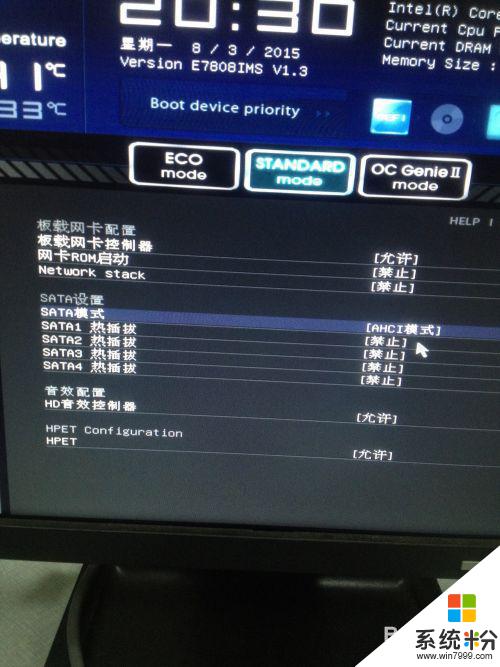

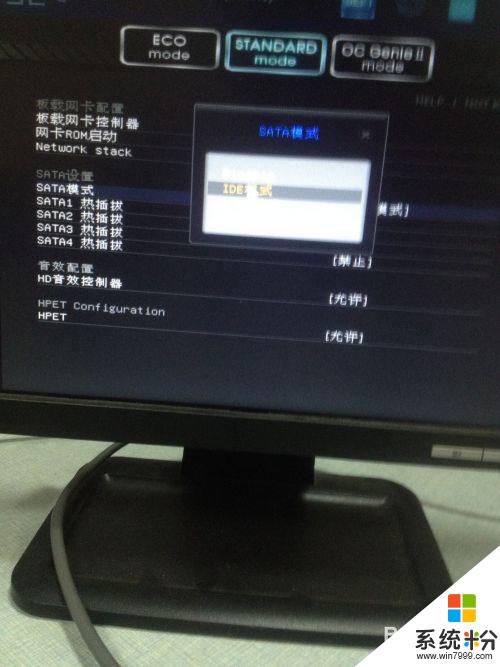
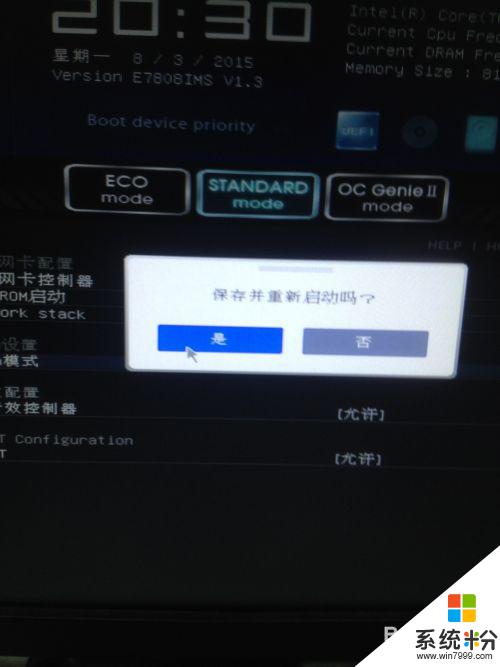
3.三、进入PE,我使用的是winntsetup工具来重装系统,这种方法比较常见。但是这次使用这个方法,重启之后发现在启动服务时候就弹出无法安装完成的错误框。不断重启,故障就出现这里。
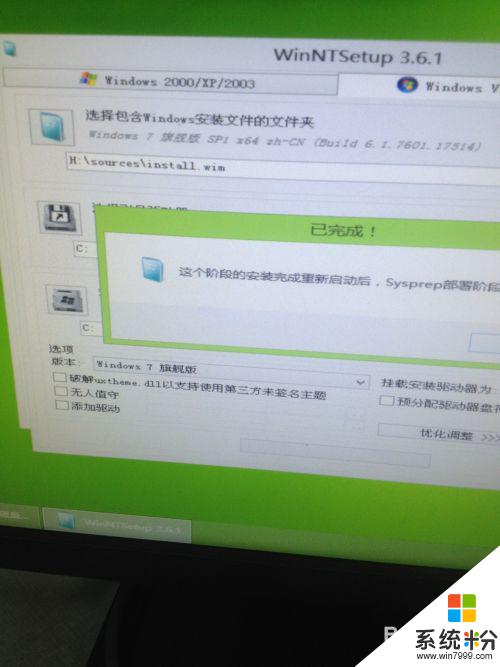
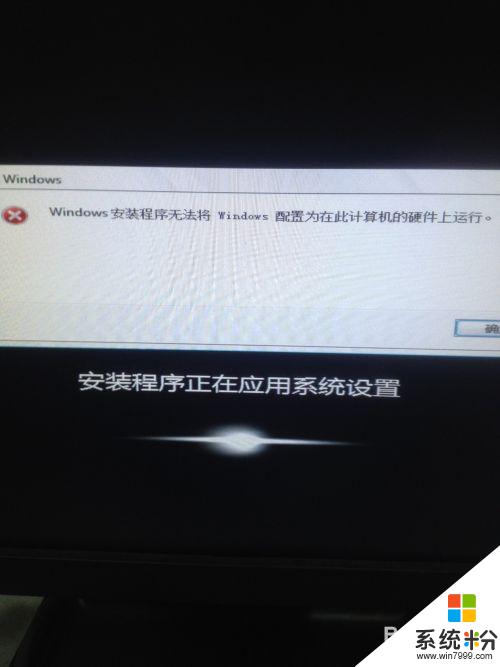
4.四、经过分析,可能是因为我U盘并没有UEFI引导又或者我的win7系统是UEFI引导。在启动设备服务激活过程中发现分区格式不符导致。因为我的磁盘分区格式MBR。因此,我选用了原版win7的光盘安装,安装步骤大家应该很熟悉。顺利安装完毕。
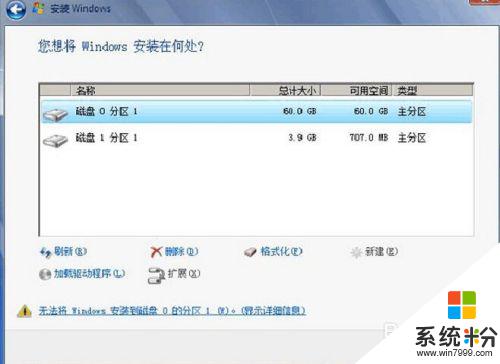
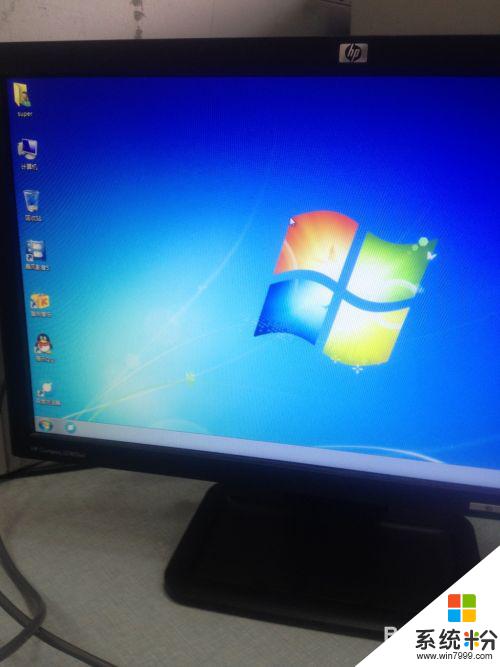
以上就是Windows 7安装初始化出现错误的全部内容,如果您遇到相同问题,可以参考本文中介绍的步骤进行修复,希望这些步骤对您有所帮助。
我要分享:
相关教程
- ·安装完成系统后重启出现Grub的情况怎么解决 如何解决安装完成系统后重启出现Grub的情况
- ·Java 运行时环境初始化时出现错误怎么解决 Java 运行时环境初始化时出现错误的解决方法
- ·安装电脑软件出现部分软件无法安装
- ·windows无法完成安装怎么办|windows不能完成安装的解决方法
- ·重装出现bootbcd 怎么办 求教解决系统重装bootbcd问题
- ·Word文档打开出现错误怎么办 文档打不开出现严重错误原因
- ·戴尔笔记本怎么设置启动项 Dell电脑如何在Bios中设置启动项
- ·xls日期格式修改 Excel表格中日期格式修改教程
- ·苹果13电源键怎么设置关机 苹果13电源键关机步骤
- ·word表格内自动换行 Word文档表格单元格自动换行设置方法
